
发布时间:2022-12-19 11: 02: 17
品牌型号:联想GeekPro 2020
系统: Windows 10 64位专业版
软件版本: 会声会影 2022
无论是大型的科幻场面,还是日常的小路街景,都有可能是通过视频抠图的方式制作的。抠图的方式可减少实地拍摄的费用,以及让场景处于更理想的状况。那么,视频剪辑抠图怎么做?视频剪辑抠图换背景怎么换?
一、视频剪辑抠图怎么做
用作视频剪辑抠图的素材往往会使用绿色幕布进行拍摄,并通过视频剪辑软件中的去背景功能实现抠图。接下来,一起来看看怎么使用会声会影实现视频剪辑抠图。
第一步,导入视频素材
如图1所示,点击文件,选择将视频文件插入到时间轴中。
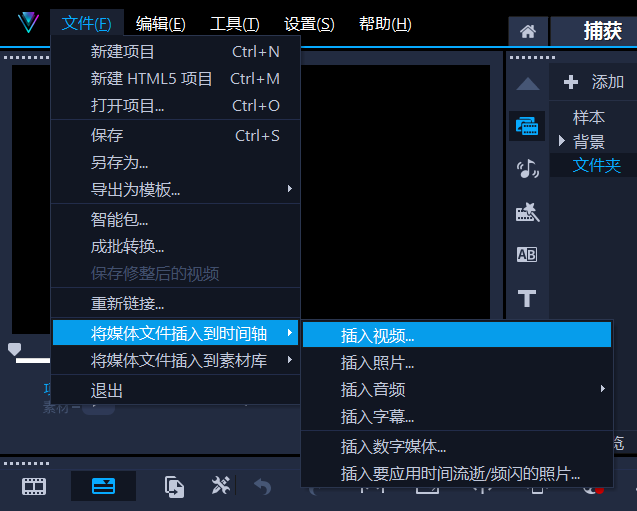
第二步,将视频素材拖放到叠加轨
去背景功能是会声会影叠加轨道功能,因此需要将导入的视频素材拖放的叠加轨道中进行编辑。
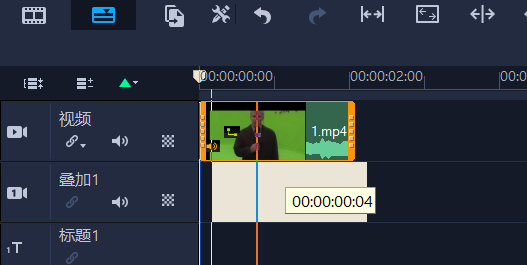
接着,右击叠加轨道中的素材,在右键快捷菜单中选择“打开选项面板”。
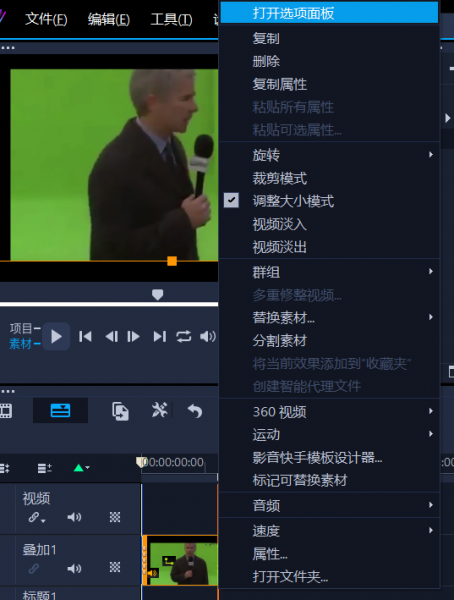
第三步,使用色度键去背功能
叠加轨中的“色度键去背”功能,可将选定的颜色自动去掉。如果视频背景都是绿色幕布的话,就可以将背景绿色整体扣掉。
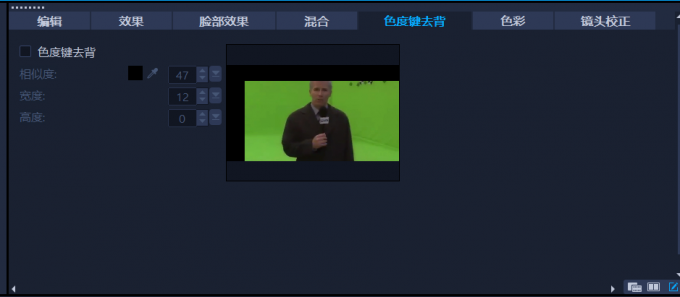
具体的操作如图5所示,先使用吸管工具在右侧预览缩略图上取色,点击一下背景的绿幕即可取色。
然后,再设置相似度数值,数值越小越精确,过大的数值可能会将人物上衣服等抠进去;而过小的数值可能无法将背景整体扣掉,通常设置为50-70比较好。
在取色、调整过程中,左侧的视频预览窗口会实时呈现抠图的效果。我们可以根据实时的预览效果调整相似度。
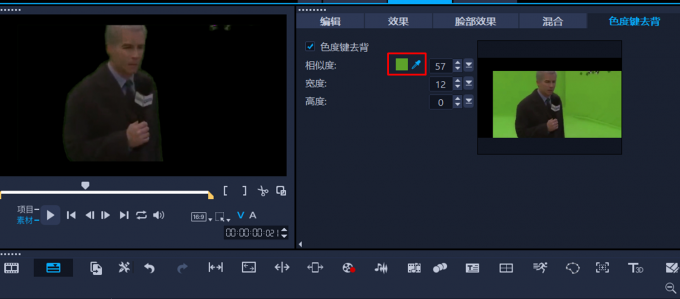
二、视频剪辑抠图换背景怎么换
抠图的目的大部分是为更换背景,在一些科幻场景、古装影视剧中经常会应用到视频换背景的操作。完成以上的抠图操作后,我们就能通过简单叠加背景功能实现视频背景的更换。下面继续演示一下视频剪辑抠图换背景怎么换。
在叠加轨道实现视频的背景去除后,视频的背景部分会变成透明。此时,我们只需在其上方的叠加轨中插入背景图片,即可实现背景的更换。
第一步,插入新的叠加轨
由于背景图片需要至于素材的最底层,因此,需要在视频的上方插入新的叠加轨。如图6所示,右击“叠加轨1”,选择“插入轨上方”,在原有叠加轨道上方插入新的叠加轨道。

第二步,将背景图片拖放到新添加的叠加轨道中。
背景图片必须位于素材的底部才能起到替换背景的作用。另外,还需要调整背景图片的时长,使其与视频素材的时长相匹配。
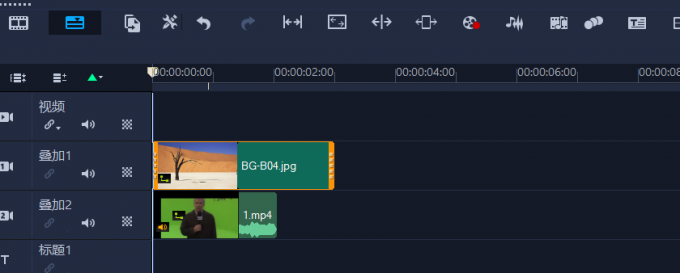
完成背景图片的添加后,如图8所示,选中背景素材,并转到视频预览窗口。在预览窗口中利用六个方点调整背景图片的大小,位置等,使其与视频的内容、大小相匹配。

后续为了让视频与背景图片的色调、光影等融合得更好,可对背景图片进行色彩、明暗的调整。会声会影的色彩调整功能可对色调、白平衡、曲线、HSL、色轮等参数进行调整,以打造不同的色调效果。
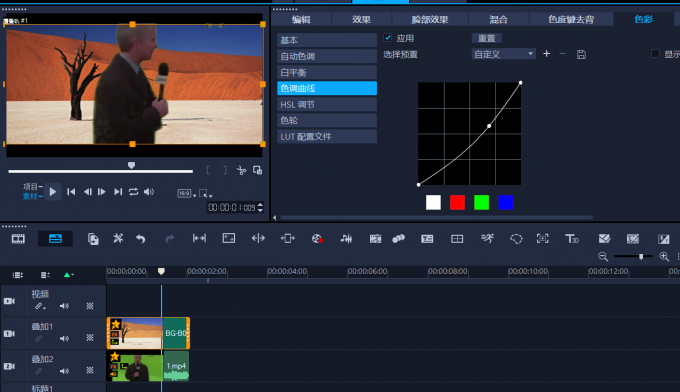
三、小结
以上就是关于视频剪辑抠图怎么做,视频剪辑抠图换背景怎么换的相关内容。使用会声会影叠加轨道中的色度键去背功能,可将相似的色彩都抠图掉,并能通过叠加素材的方式更换背景。利用该功能,我们只需在拍摄时使用对比度大的纯色背景(如绿幕),就能轻松实现视频剪辑抠图、换背景等操作。
作者:泽洋
展开阅读全文
︾
制作视频特效,从学会抠图开始。很多流行的视觉特效,都离不开视频抠图这一关键步骤。专业级的视频剪辑软件,往往具备多种抠图方法。用户可以根据素材的实际情况,灵活选择最合适的抠图方法。有关会声会影视频抠图效果可以在哪里实现,会声会影怎么抠背景的问题,本文将进行详细介绍。
查看详情《可乐戒指》是梁静茹的一首小情歌,歌曲的轻快曲调,令人想起青涩单纯的爱情,很美好,很憧憬;梁静茹演绎得也非常甜美,并且歌词给人以希望,令人感慨:人在真爱面前可以什么要求都没有,只要一起把爱活成最美的钻石就好。
查看详情分离主体换背景,好看的特效是抠出来的。新手剪辑师若想做好视频特效,必须熟练掌握各种抠图技巧。最新版的会声会影视频剪辑软件,能够解决抠图方面的各种难题,是众多剪辑大佬们的常用工具。有关会声会影绿幕能抠图吗,会声会影怎么替换视频背景的问题,本文将进行详细介绍。
查看详情